Tablet Version
A plataforma móvel MetaTrader 5 inclui uma versão adaptada especificamente para tablets. Uma tela grande permite que você use convenientemente as ferramentas de negociação e análise técnica, da mesma forma que na versão desktop da plataforma.
Todos os controles para tablet funcionam de forma semelhante à versão para smartphone, incluindo menus, caixas de diálogo, menus de contexto, etc. Use a imagem interativa abaixo para navegar até a descrição do item de tablet desejado na Ajuda para a versão Smartphone.
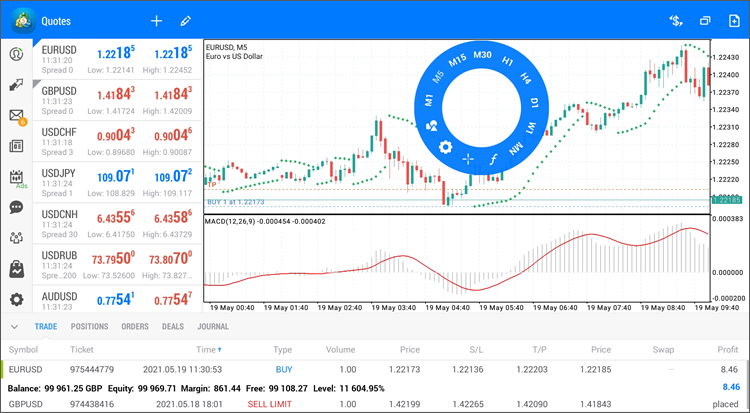
Ativar o modo mira para ver os valores exatos dos preços e indicadores no gráfico.
Abrir as configurações do gráfico para realizar alterações:
- Tipo de gráfico: barras, candles, linha
- Informações exibidas: volumes, separador de período, níveis de negociação, histórico
- Cores de quaisquer elementos
Adicionar indicadores no gráfico ou alterar as configurações dos atuais.
Adicionar objetos analíticos ao gráfico ou alterar as configurações dos atuais.
Alterar o período gráfico. Há 9 timeframes disponíveis: do minuto (M1) ao diário (D1).
Adicionar um instrumento financeiro à "Observação do mercado".
Alterar a lista de ferramentas na "Observação do mercado".
Abrir o menu para mudar de instrumento financeiro no gráfico.
Abrir o menu para gerenciar as janelas dos gráfico.
Abrir a caixa de diálogo para realizar transações e colocarordens pendentes.
Janela "Cotações", onde você pode visualizar informações de preços de instrumentos financeiros em tempo real.
Um toque curto em um símbolo abrirá seu gráfico, um toque longo abrirá um menu contextual.
Abrir a lista de posições de negociação e de ordens pendentes ativas.
Abrir o histórico de posições de negociação na conta.
Abrir o histórico de ordens na conta.
Abrir o histórico de transações na conta.
Abrir o log do aplicativo. Ele armazena quase todas as ações realizadas na plataforma móvel. Se algo der errado, verifique se há erros registrados no log. Isso o ajudará a entender a situação.
Abrir a seção de gerenciamento de contas de negociação. Nela você poderá criar novas contas e conectar as atuais, alterar senhas, etc.
Abrir a janela "Cotações" para ver os preços dos instrumentos financeiros.
Abrir a seção e-mail, onde você pode ver o e-mail enviado pela sua corretora com informações úteis.
Abrir a seção notícias financeiras, onde você pode acompanhar eventos importantes no mundo que afetam as cotações.
Ir para o aplicativo Tradays. Nele são publicadas centenas de indicadores macroeconômicos para as maiores economias do mundo. Todos os dados são coletados em tempo real. Cada indicador possui uma descrição detalhada e um histórico de valores.
Abrir a seção mensagens, onde você pode trocar mensagens com amigos e colegas da MQL5.community. Ele também exibe notificações push de suas plataformas de desktop e dos serviços MQL5.com: Sinais, Mercado, VPS, etc.
Ir para a maior comunidade de traders, a MQL5.community. É a maior comunidade de traders para se relacionar com pessoas que pensam como você. Ela também oferece serviços úteis para traders: cópia automática de transações para uma conta, loja de aplicativos, hospedagem, etc.
Ir para a maior loja de aplicativos da plataforma MetaTrader 5. Aqui você encontrará milhares de robôs de negociação, indicadores, painéis e outras ferramentas necessárias.
Abrir a seção de configurações da plataforma móvel. Aqui, você pode alterar o idioma da interface e das notícias, desativar as notificações sonoras e também ver um relatório sobre os dados utilizados pelo aplicativo.
Gráfico do instrumento financeiro.
Para gerenciar o gráfico, use o painel à esquerda ou o menu redondo que se abre ao clicar uma vez no gráfico.
Ligeiras diferenças em relação à versão para smartphone estão presentes apenas ao trabalhar com posições atuais e histórico da conta na janela "Caixa de Ferramentas".
Posições abertas e ordens ativas
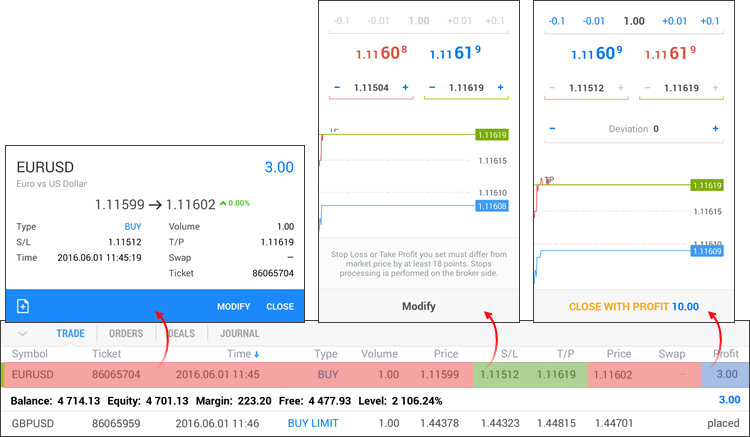
A linha de posição é dividida em várias zonas que, ao serem clicadas, permitem visualizar informações, alterá-la ou fechá-la:
- Um único toque em uma posição desde o início da linha até o preço de abertura, bem como nas colunas de preços de fechamento e swap, permite visualizar informações detalhadas sobre a posição.
- Um único toque nos campos "S/L" e "T/P" permite que você vá para as modificações da posição – mudança de níveis Stop Loss e Take Profit.
- Um único toque no campo de lucro permite que você vá para o fechamento da posição.
Para ver informações detalhadas sobre a ordem, altere-a ou exclua-a, para isso, clique na linha apropriada.
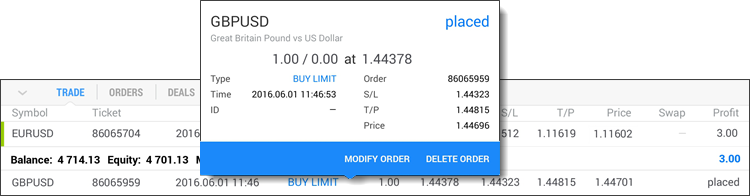
Histórico da conta
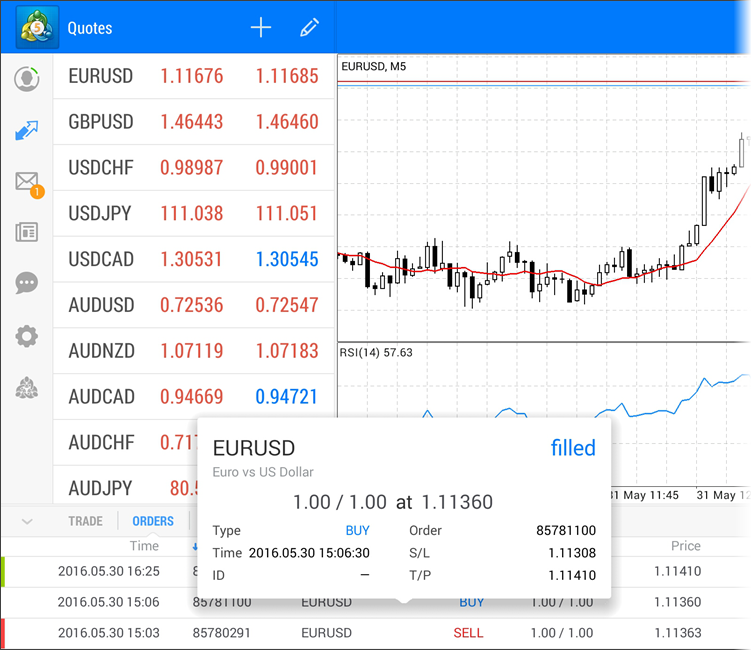
Um único clique na linha da posição, da transação ou da ordem permite que você visualize informações detalhadas sobre a operação.
- A lista de operações pode ser classificada por qualquer um dos parâmetros. Para fazer isso, clique no título da coluna desejada.
- Usando o botão
 localizado à esquerda do painel superior, você pode redimensionar a janela "Caixa de Ferramentas". Clique nele e, sem soltar o dedo, defina a altura da janela desejada.
localizado à esquerda do painel superior, você pode redimensionar a janela "Caixa de Ferramentas". Clique nele e, sem soltar o dedo, defina a altura da janela desejada. - Usando os botões
 e
e  , localizados à direita do painel superior, você pode filtrar a lista de operações exibidas por símbolo e por tempo.
, localizados à direita do painel superior, você pode filtrar a lista de operações exibidas por símbolo e por tempo.